WindowsでRobloxのクラッシュを修正する方法
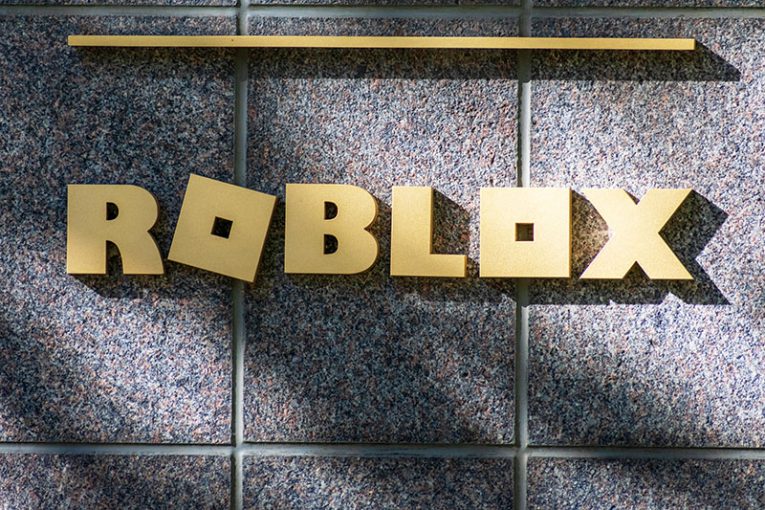
Robloxは楽しいゲームプラットフォームであり、世界中に何百万人ものプレイヤーがいます。ハードウェア要件はそれほど高くありませんが、一部のシステムではクラッシュする可能性があります。 WindowsでRobloxのクラッシュが発生している場合は、それらを修正できるトラブルシューティングのヒントを確実に探しています。以下では、いくつかの簡単な手順でRobloxのクラッシュを修正するためのいくつかの主要な方法について説明します。
Table of Contents
管理者としてRobloxを実行する
多くのWindowsクラッシュは、ユーザーが制限された権限でアプリを実行していることが原因です。特定のソフトウェアでは、管理者権限が必要になる場合があります。 Roblox実行可能ファイルを見つけて右クリックし、[プロパティ]を選択します。 [互換性]タブに移動し、このプログラムを管理者として実行するオプションを有効にします。 [適用] -> [ OK]をクリックして、ゲームを開始します。
Robloxのクラッシュを修正するためにビデオドライバーを更新する
古いグラフィックスドライバーは、Robloxや他の多くのゲームでクラッシュする一般的な原因です。このソフトウェアパッケージを定期的に更新することをお勧めします。これを行うには、ドライバメンテナンスユーティリティを使用するか、カードメーカーの公式Webサイトから入手可能な最新バージョンをダウンロードします。
バックグラウンドアプリを閉じる
大量のアプリがバックグラウンドでリソースを占有しているときにゲームを実行するという悪い習慣を持っている人もいます。ハイエンドマシンを使用している場合、これは問題ではないかもしれませんが、古いハードウェアを使用している場合、予期しないRobloxクラッシュの原因となる可能性があります。現在使用していないバックグラウンドアプリをすべて閉じることをお勧めします。
グラフィック品質を下げてRobloxのクラッシュを修正する
大事なことを言い忘れましたが、クラッシュを防ぐために、Robloxゲームのグラフィック品質を下げることを検討してください。ハードウェアがそれを処理できず、過熱または過負荷になっている可能性があります。
WindowsUpdateを適用する
Windowsを最新の状態に保つことは、オンラインの安全性とプライバシーを強化し、システムの全体的な安定性を向上させるための優れた方法です。 [スタート]メニュー-> [更新とセキュリティ]に移動して、保留中のWindowsUpdateパッケージがあるかどうかを確認します。





